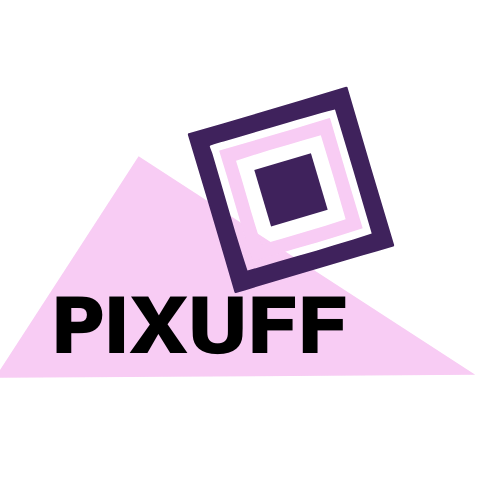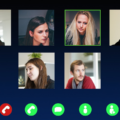Activez facilement la barre d’outils IA dans Photoshop : tutoriel pas a pas
La barre d'outils d'intelligence artificielle dans Adobe Photoshop représente une avancée majeure dans l'édition d'images. Les utilisateurs peuvent désormais accéder à des fonctionnalités innovantes comme les Neural Filters pour optimiser leur flux de travail créatif. Voici comment activer et utiliser efficacement ces outils révolutionnaires.
Les prérequis techniques pour afficher la barre d'outils IA
Avant de commencer à utiliser les fonctionnalités d'IA dans Photoshop, il est nécessaire de s'assurer que votre configuration répond aux exigences du logiciel. Une installation correcte garantit une expérience optimale avec les outils d'intelligence artificielle.
La version minimale requise de Photoshop
Pour profiter des fonctionnalités d'IA, votre installation doit être à jour avec Photoshop version 25.0 ou supérieure. La vérification s'effectue simplement : sur Windows, accédez au menu 'Aide' puis 'À propos de Photoshop', tandis que sur Mac, cliquez sur le menu Photoshop puis 'À propos de Photoshop'.
Les paramètres système recommandés
L'utilisation des outils d'IA nécessite une configuration adaptée. Photoshop fonctionne sur diverses plateformes comme PC, Mac et iPad, avec des spécifications techniques différentes selon le système d'exploitation. La performance des outils d'IA dépend directement des capacités de votre machine.
Localisation de la barre d'outils IA dans l'interface
La barre d'outils IA représente une fonctionnalité moderne intégrée à Adobe Photoshop. Cette intégration nécessite la version 25.0 ou une version plus récente du logiciel. Cette barre se trouve parmi les éléments essentiels de l'interface utilisateur, proposant un accès direct aux fonctionnalités d'intelligence artificielle.
L'emplacement par défaut de la barre
La barre des tâches contextuelles, incluant les outils IA, se situe dans le menu « Fenêtre » de Photoshop. Cette section regroupe les fonctionnalités d'intelligence artificielle comme les Neural Filters et les options de remplissage automatique. Les utilisateurs peuvent y accéder rapidement pour optimiser leur flux de travail en retouche photo.
Les différentes zones d'affichage possibles
L'interface de Photoshop offre une grande flexibilité dans l'organisation des barres d'outils. Les zones d'affichage s'adaptent aux besoins spécifiques des utilisateurs lors de leurs sessions de travail. La barre contextuelle propose des options pertinentes selon les tâches en cours, notamment les fonctions de masquage, de sélection ou d'inversion. Cette adaptabilité permet une utilisation fluide des outils d'intelligence artificielle dans différents contextes de création.
Méthodes d'activation de la barre d'outils
La barre d'outils IA dans Adobe Photoshop offre des fonctionnalités avancées pour la retouche photo et le traitement d'images. Cette interface intuitive regroupe les Neural Filters et autres outils d'IA générative, rendant le travail plus efficace. Voici les différentes façons d'y accéder.
Activation via le menu Fenêtre
L'accès à la barre d'outils IA s'effectue simplement depuis l'interface principale de Photoshop. Naviguez vers le menu « Fenêtre » dans la barre supérieure du logiciel. Cette section contient la barre des tâches contextuelles où se trouvent les outils d'intelligence artificielle. La barre affiche automatiquement les options adaptées à votre flux de travail actuel, comme les fonctions de masquage ou de sélection.
Utilisation des raccourcis clavier
L'espace de travail de Photoshop propose des raccourcis personnalisables pour accéder rapidement aux différentes fonctionnalités. Les raccourcis clavier facilitent l'activation des outils IA sans passer par les menus. Cette méthode accélère le flux de travail, particulièrement utile lors des sessions intensives de retouche photo ou de création graphique. Pour modifier ces raccourcis selon vos préférences, accédez aux paramètres de l'interface utilisateur dans Photoshop.
Personnalisation de la barre d'outils IA
 La barre d'outils IA dans Adobe Photoshop représente une avancée majeure pour l'édition d'images. Cette interface intuitive regroupe les fonctionnalités d'intelligence artificielle comme les Neural Filters et le remplissage d'après le contenu. L'accès à ces outils s'effectue depuis le menu 'Fenêtre', où vous trouverez la barre des tâches contextuelles intégrant les options IA.
La barre d'outils IA dans Adobe Photoshop représente une avancée majeure pour l'édition d'images. Cette interface intuitive regroupe les fonctionnalités d'intelligence artificielle comme les Neural Filters et le remplissage d'après le contenu. L'accès à ces outils s'effectue depuis le menu 'Fenêtre', où vous trouverez la barre des tâches contextuelles intégrant les options IA.
Organisation des outils selon vos besoins
L'interface de Photoshop permet d'adapter la disposition des outils IA à votre flux de travail. La barre propose automatiquement les options pertinentes en fonction de vos actions : masquage, sélection, ou retouche photo. Pour optimiser votre espace de travail, vous pouvez réorganiser les éléments, créer des raccourcis clavier personnalisés et ajuster l'affichage des différents panneaux selon vos préférences.
Création de préréglages personnalisés
Les préréglages permettent d'enregistrer vos configurations favorites pour la barre d'outils IA. Cette fonctionnalité s'avère particulièrement utile lors du traitement d'images avec Camera Raw ou l'utilisation des filtres générés par l'IA. Vous pouvez sauvegarder plusieurs configurations adaptées à différents types de projets, qu'il s'agisse de retouche photo, de création web ou d'animation, assurant ainsi un accès rapide à vos outils préférés.
Solutions aux problèmes d'affichage courants
L'interface de Adobe Photoshop offre une multitude d'options de personnalisation. Les soucis d'affichage peuvent survenir lors de l'utilisation quotidienne du logiciel, notamment avec les nouvelles fonctionnalités d'IA. Voici les méthodes efficaces pour résoudre ces désagréments.
Résolution des bugs d'affichage
La première étape consiste à vérifier votre version de Photoshop. Pour les utilisateurs Windows, accédez au menu 'Aide' puis 'À propos de Photoshop'. Sur Mac, le chemin se trouve dans le menu Photoshop. Si votre version est antérieure à la 25.0, une mise à jour s'impose via le menu 'Aide' > 'Mises à jour'. La barre des tâches contextuelles, incluant les fonctionnalités d'IA, se trouve dans le menu 'Fenêtre'. Cette vérification simple résout souvent les problèmes d'affichage les plus fréquents.
Réinitialisation des paramètres d'interface
L'espace de travail de Photoshop permet une personnalisation avancée des raccourcis et de l'interface. La réinitialisation des paramètres résout efficacement les soucis persistants. Cette opération restaure l'agencement initial des panneaux, des barres d'outils et des options d'affichage. Les fonctionnalités essentielles comme les Neural Filters, le remplacement du ciel et les outils de retouche photo retrouvent leur position par défaut. Cette action garantit un accès optimal aux nouvelles fonctionnalités d'IA générative et aux outils traditionnels de traitement d'image.
Optimisation de votre flux de travail avec la barre IA
La barre d'outils IA dans Adobe Photoshop représente une avancée majeure pour la retouche photo. Cette fonctionnalité, disponible depuis la version 25.0, simplifie grandement les manipulations d'images. Son activation s'effectue directement depuis le menu 'Fenêtre', où vous trouverez la barre des tâches contextuelles intégrant les outils d'intelligence artificielle.
Astuces pour une utilisation efficace
La barre d'intelligence artificielle s'adapte intelligemment à vos besoins. Elle propose des options spécifiques selon vos actions en cours, notamment lors des opérations de masquage ou de sélection. Les Neural Filters et le remplissage d'après le contenu deviennent accessibles en un clic, accélérant significativement votre processus créatif. L'interface utilisateur repensée place les outils essentiels à portée de main.
Intégration dans votre routine de retouche
L'incorporation de la barre IA transforme la méthode de travail traditionnelle. Elle s'harmonise naturellement avec les fonctionnalités classiques comme les calques, les outils de dessin et Camera Raw. Cette synergie permet d'exploiter pleinement les capacités de l'IA générative pour la création et la modification d'images. Les possibilités s'étendent du traitement basique aux projets complexes, incluant la gestion des couleurs et les transformations avancées.